1.eclipse下的编码设置:
- eclipse 中使用模板新建 JSP,xhtml等 文件时,默认的编码为:ISO-8859-1。 ISO-8859-1 编码对于中文的显示是不支持的,如果要支持简体中文,则编码方式应为 GBK 或者 GB2312 或者 UTF-8(推荐) 等。右键菜单栏window --> preferences --> 在type filter text中输入jsp; --> 选择下面的jsp -> 选择creating files组中的encoding 为UTF-8编码就可以了
- 如果要使新建立工程、java文件直接使UTF-8则需要做以下工作:
1、windows->Preferences...打开"首选项"对话框,左侧导航树,导航到general->Workspace,右侧 Text file encoding,选择Other,改变为UTF-8,以后新建立工程其属性对话框中的Text file encoding即为UTF-8。
2、windows->Preferences...打开"首选项"对话框,左侧导航树,导航到general->Content Types,右侧Context Types树,点开Text,选择Java Source File,在下面的Default encoding输入框中输入UTF-8,点Update,则设置Java文件编码为UTF-8。其他java应用开发相关的文件 如:properties、XML等已经由Eclipse缺省指定,分别为ISO8859-1,UTF-8,如开发中确需改变编码格式则可以在此指定。
3、经过上述两步,新建java文件即为UTF-8编码,Eclipse编译、运行、调试都没问题,但是做RCP应用的Product输出时、或者 插件输出时,则总是出错,要么不能编译通过(输出时要重新compile)、要么输出的插件运行时中文显示乱码。此时需要再RCP应用、或插件 Plugin工程的build.properties中增加一行,javacDefaultEncoding.. = UTF-8。让输出时编译知道java源文件时UTF-8编码。这个设置需要保证所有的java源文件时UTF-8编码格式,如果不全是,可以参考 Eclipse帮中(Plug-in Development Environment Guide > Reference > Feature and Plug-in Build configuration),建议全部java源文件是UTF-8编码。
2.取消单词拼写检查
Myeclipse菜单 window——General——Editors——Text Editors——Spelling——把右边的Enable spell checking的勾去掉就行了,也就是取消单词的拼写检查。
3.去除不需要加载的模块
通过Windows - Preferences打开配置窗口,依次选择左侧的General - Startup and Shutdown,这个时候在右侧就显示出了Eclipse启动时加载的模块,可以根据自己的实际情况去除一些模块。
windows–>perferences–>general–>startup and shutdown
关掉没用的启动项:
WTP webservice UI plug-in,Equinox Provisioning platform Automatic Update Support
一个是ui视图,一个是自动更新.我去掉了.
4、取消在启动时自动验证项目配置文件
默认情况下Eclipse在启动的时候会自动验证每个项目的配置文件,这是一个非常耗时的过程,可以在Preferences窗口依次选择 MyEclipse - Validation,然后在右侧的Validator列表中只保留 Manual 项就可以了。如果需要验证的时候只需要选中文件,然后右键选择 MyEclipse - Run Validation就可以了。
windows–>perferences–>myeclipse–>validation
把 除了manual 下面的全部点掉,build下只留 classpath dependency Validator
手工验证方法:
在要验证的文件上,单击鼠标右键–>myeclipse–>run validation
5,修改Eclipse安装目录的eclipse.ini文件,加大JVM的非堆内存
Eclipse的设置如下:
打开eclipse配置文件eclipse.ini,更改把-Xmx(其数值代表jvm可以使用的最大内存数)
-Xms256m
-Xmx1024m
6.修改Eclipse编辑JSP,xhtml等页面时的编辑工具
Window > perferences > General > Editors > File Associations >
在File types 中选择 *.jsp > 在Associated editors 中将自己要用的设置为默认。
7.设置字体大小
8.Eclipse中高亮显示相同的变量
问题描述:
1.解决方法 :
选择: windows-> preferences->java->Editor->Mark Occurences
选择最上的复选框,下面的就有很多了。
其中的 Local variables就是变量的高亮显示。
2.也有更简单的办法:
网上搜了一下,原来是Toggle Mark Occurrences (Alt + Shift + 0)
这个按钮没有按下,在工具栏的小黄颜色的笔 的形状的图标。
3.改变其颜色:
选择: windows-> preferences->java->Editor->Mark Occurences->第一行有个“Annotations”点击进入,显示出列表,找到 Occurrence annotation 右边选择Color即可。
9.Eclipse Ctrl+alt+J的注释修改
新建一个XML文件.输入一下内容:
1 | <?xml version="1.0" encoding="UTF-8" standalone="no"?><templates><template autoinsert="true" context="typecomment_context" deleted="false" description="Comment for created types" enabled="true" id="org.eclipse.jdt.ui.text.codetemplates.typecomment" name="typecomment">/** |
2 | * <p>Project: Credo's Base</p> |
3 | * <p>Description: </p> |
4 | * <p>Copyright (c) ${year} LionCredo.All Rights Reserved.</p> |
5 | * @author <a href="zhaoqianjava@foxmail.com">LionCredo</a> |
6 | */</template></templates> |
10.Eclipse设置每行的单词数,防止换行
web换行,是进主菜单--web里进行设置.
11.关于eclipse配置文件导出问题:
eclipse的默认配置一般不能满足我们的要求,我们一般会修改一些配置,如字体、背景颜色、快捷键及一些template等等,这样方便我们的开发。可是当我们新建一个工作空间的时候,eclipse又会使用默认配置,怎样将我们习惯的配置导出然后导入新工作空间呢?方法一:使用eclipse的导出功能(不推荐,很多配置不能导出)
工作目录中右键选择Export->General->Preference,这样可以导出epf文件,新的工作空间中可以用Import导入该配置文件,这个方法的确可以导入绝大多数的配置,但是并不全,导入后会丢失很多配置。
方法二:将workspace/.metadata/.plugins/org.eclipse.core.runtime中的.settings文件夹拷贝出来,里面就是所有的配置文件,新建工作空间的时候将该.settings文件夹替换掉新工作空间中的.settings文件夹即可。(有网友是将.plugings文件夹替换,但是.plugings文件夹太大了,实际上就是替换.settings文件夹,.settings只有几百k。)
1.颜色设置-调整为适合阅读的浅绿色:
(1)Window->Preferences->General->Editors->Text Editors->
a.Backgroudcolors 背景颜色 设置为
色调:85;饱和度:123;亮度:205,
R: 199; G: 237; B:204;
b.Current linehighlight当前行高亮颜色 RGB (162,215,167)(2)Window->Preferences->General->Editors->TextEditors->Annotations
a.Occurrences 高亮辅助(145,208,151)
b.Write Occurrences 变量名 高亮辅助(145,208,151)
(3) JAVA->Editor
a.Matchingbackets highlight 括号匹配高亮颜色 (0,128,255)
b.Completionproposal background自动补全窗口的背景色(166,217,171)
最好也将系统的窗口颜色设置为同样的:
win7设置如下:
控制面板\外观和个性化\个性化\窗口颜色和外观\高级外观设置\窗口颜色与外观\项目、窗口(窗口)、颜色1(L)选择(其它)将色调改为:85。饱和度:123。亮度:205\添加到自定义颜色\在自定义颜色选定点确定\确定
2. 显示行号: Window->Preferences->General->Editors->TextEditors->Show line numbers 选中此项
3. 快捷键
(1)Window->Preferences->General->Keys
a.ContentAssist 自动补全 alt+/
4.更改jsp默认打开的方式:
windows–>perferences–>general–>editors->fileassociations
选中*.jsp->在Associated editors 中将MyEclipse JSP Editor 设置为默认
5.取消eclipse的启动项
windows–>perferences–>general–>startup and shutdown
只留 MyEclipse EASIE Tomcat6 : tomcat服务
MyEclisp JSP Debug Tooling 以下
6.取消Eclipse拼写检查
windows–>perferences–>general–>Editors->Text Editors->spelling
将Enable spell checking 复选框的勾选去掉
7.取消自动validation
windows–>perferences–>MyEclipse–>Validation
将build下第一个Classpath Dependency Validator 留下,其它全部勾取消。
如果你需要验证某个文件的时候,我们可以单独去验证它。方法是:在需要验证的文件上 右键–>MyEclipse–>Run Validation
9.Eclipse注释模板:Window->Preference->Java->Code Style->Code Template
(1) Comments-Types 类注释
/**
* @author 你的名字
* @ClassName : ${type_name}
* @Version 版本
* @ModifiedBy 修改人
* @Copyright 公司名称
* @date ${date} ${time}
=>启动优化
Window > Preferences > General > Startup and Shutdown > 去掉不需要自动启动的项。
=>关闭自动校验
默认情况下eclipse在启动的时候会自动验证每个项目的配置文件,这是一个非常耗时的过程。
Windows > Perferences > Validation > 将Build下的勾选只留下Classpath Dependency Validator,其它都取消。
(在需要验证某个文件的时候,我们可以单独去验证它,方法是:在需要验证的文件上右击 > Validation)
=>去掉拼写检查
Window > Perferences > General > Editors > Text Editors > Spelling > 去掉Enable spell checking复选框的勾选。
=>更改JRE
若要使用m2eclipse插件来集成Maven,需要更改eclipse使用的JRE,更改如下:
Window > Perferences > Java > Installed JREs > 单击[Add...]按钮添加自己安装的JDK(注意不是普通的JRE)
=>关闭自动更新
1.Window->Perferences->General->Startup and Shutdown 勾掉 Automatic Updates Scheduler(自动更新调度程序)
2.Window > Perferences > Maven > 取消 Download repository index updates on startup 的勾选。(若安装了m2eclipse插件的话才有Maven菜单!)
=>修改eclipse安装目录的eclipse.ini文件,加大JVM的非堆内存
具体内容如下:
-configuration
configuration
-vmargs
-Xms256m
-Xmx512m
-XX:PermSize=128M
-XX:MaxPermSize=256m
-XX:ReservedCodeCacheSize=64m
需要修改是-Xmx,-XX:MaxPermSize,-XX:ReservedCodeCacheSize,
将这三项的值调大,但并不是越大越好,曾经在相同的条件下做过测试(内存2GB),-Xmx,-XX:MaxPermSize的值为384m时比512m时要快(视具体的计算机而定),
-Xmx,-XX:MaxPermSize的值设为同样大小且两者之和不能超出你的计算机本身的内存大小。
另外:如果安装了m2eclipse插件,需要修改eclipse.ini文件,在其中加入JDK路径信息,具体参考
http://libeey.blogbus.com/logs/73993807.html
=>将不用的项目关闭或“删掉”
若在eclipse的当前工作空间中有多个项目,且多个项目目前不使用,可以将其关闭甚至delete掉(不是真的删除,只是在让其在当前工作空间中不可见),用的时候再import。








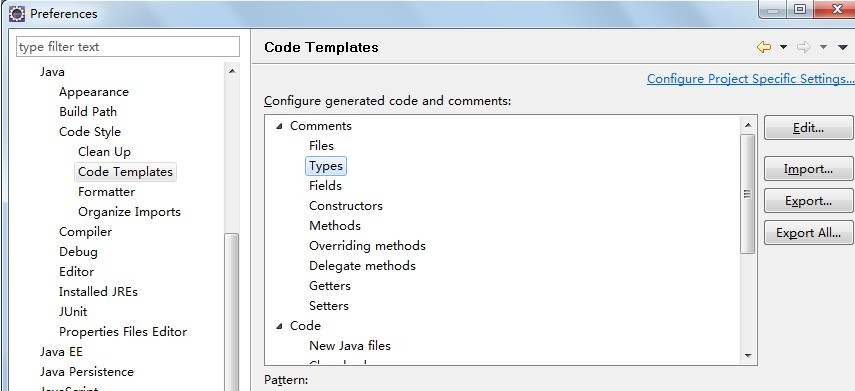














 294
294











 被折叠的 条评论
为什么被折叠?
被折叠的 条评论
为什么被折叠?








